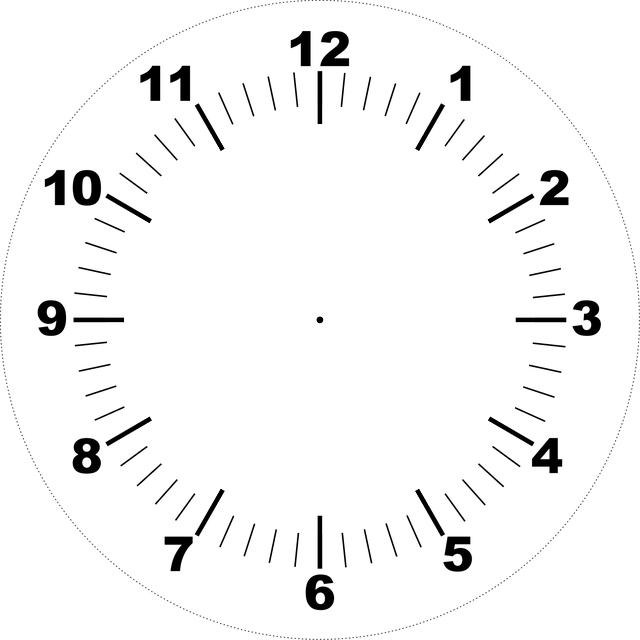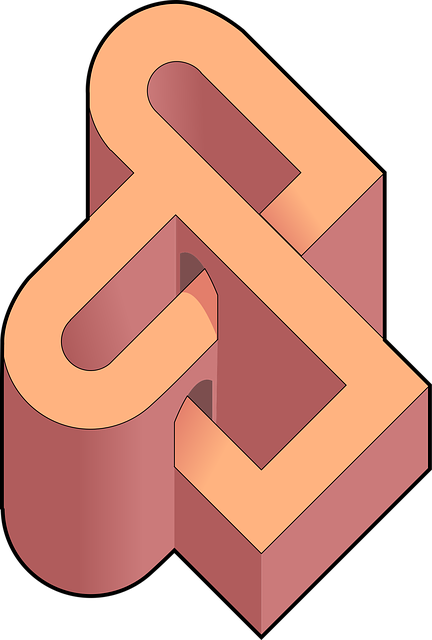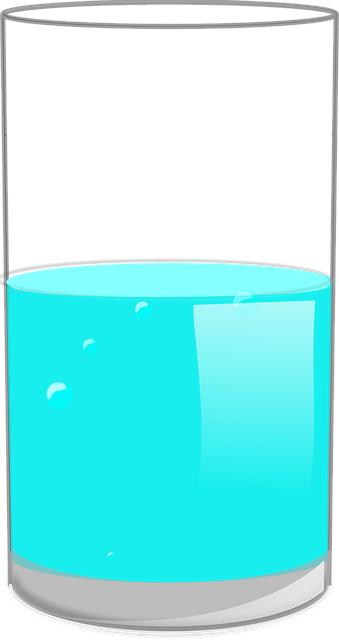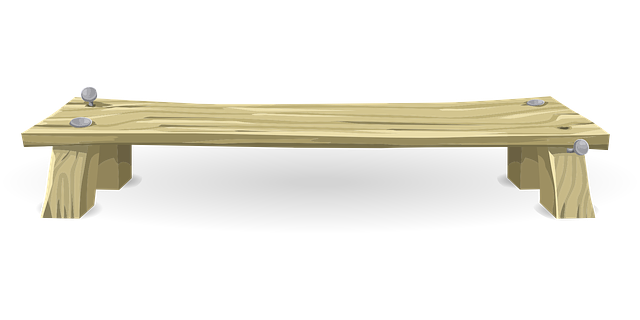目次
はじめに
今回は、Excelで自動的に保存される「オートセーブ機能」を解除する方法について勉強しました。
使用環境は以下のとおりです。
- 使用OS: Windows 10 Pro
- バージョン: 20H2
背景
Excelを使用している際、意図せずにファイルが自動保存されることに不便さを感じました。
自分のタイミングで保存したいと考え、オートセーブ機能を無効化する方法を調べました。
オートセーブ(自動保存)を解除する手順
操作手順は以下のとおりです。
- Excelファイルを開きます。
- 左上に表示されている**「ファイル」**タブをクリックします。
- ファイルメニューの左下にある**「オプション」**をクリックします。
- 「Excelのオプション」ダイアログボックスが開きますので、左側メニューの中から**「保存」**を選択します。
- 「保存」画面の中に、
「次の間隔で自動回復用データを保存する」
というチェックボックスがあるので、チェックを外します。 - 最後に、「OK」ボタンをクリックして設定を保存します。
これで、Excelファイルが自動的に保存されることはなくなります。
注意点
- この設定を無効にすると、意図せず作業内容が失われるリスクが高まるため、適宜手動で保存する習慣が重要になります。
- オートセーブ機能には「ファイル破損時に復旧できるメリット」もありますので、必要に応じて慎重に設定を変更することをおすすめします。
まとめ
- Excelのオートセーブは、**「ファイル」→「オプション」→「保存」**の設定から解除できる。
- 「次の間隔で自動回復用データを保存する」のチェックを外すことで、自動保存が無効になる。
- 無効化後は、こまめな手動保存を心がけることが大切である。
Excelの設定を自分の作業スタイルに合わせてカスタマイズすることで、より快適に作業を進めることができると感じました。